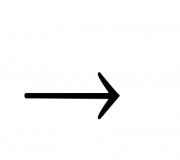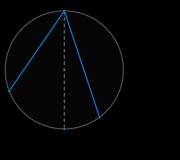Wielokrotne narażenie. Szybki przewodnik po robieniu niezwykłych zdjęć
Wszystko genialne jest proste. Ta zasada prawie zawsze działa, a edycja wideo nie jest wyjątkiem. Techniki, które dla niedoświadczonego oka wydają się niewiarygodne i nieosiągalne, powstają w ciągu kilku minut. Jeśli chcesz poznać tajniki obróbki wideo, zwróć uwagę na program WideoPOKAŻ. To najnowocześniejsze oprogramowanie ma na celu ułatwienie edycji dla początkujących i znacznie łatwiejsze dla bardziej doświadczonych filmowców. Przeczytaj artykuł i dowiedz się więcej o trikach, które sprawią, że Twój pierwszy film będzie miał jakość i będzie interesujący.
6 złotych zasad tworzenia filmów
Zanim wymienimy najlepsze techniki edycji wideo, nakreślmy kluczowe zasady dobrego filmowca.
- Nie strzelaj bezmyślnie - konstrukcja kadru powinna być przemyślana, a fabuła przejrzysta
- Włącz tryb wyświetlania siatki, aby śledzić linię horyzontu i ogólną kompozycję kadru
- Przed wykonaniem zdjęcia wyreguluj ostrość, włącz automatyczną stabilizację i skoryguj balans bieli
- Nie rób zbyt krótkich ani zbyt długich ujęć, idealna długość wideo to 6-8 sekund
- długie plany i nie rób panoram ręcznie, używaj statywu lub improwizowanych środków
- Strzelaj do tego samego obiektu pod różnymi kątami i z różnymi planami, aby wybrać najlepszą opcję
Często nie ma znaczenia, jakim aparatem robisz zdjęcia, najważniejsze jest to, że robisz zdjęcia poprawnie.
Ulubione triki dobrego filmowca
Te efekty wideo to ponadczasowe klasyki edycji. Opanuj te sztuczki z WideoPOKAŻ- a przekształcenie materiału filmowego w profesjonalny produkt wysokiej jakości nie będzie dla Ciebie trudne.
- Płynne przejścia między filmami
Dobra więź to więź niepozorna. Za każdym razem, gdy klatka kończy się zbyt gwałtownie, użyj efektu rozpuszczania. Łączy ze sobą dwa klipy wideo, dzięki czemu przejście jest płynniejsze i przyjemniejsze wizualnie.
W WideoPOKAŻ znajdziesz kolekcję gotowych przejść, która zawiera dziesiątki opcji - wystarczy stworzyć efekt rozpuszczania, edytor oferuje około 50 presetów. Wybierz kształt i kierunek animacji i zastosuj ją do swojego filmu.

W VideoSHOW możesz łączyć filmy z efektownym płynnym przejściem za naciśnięciem jednego przycisku
- Winietowanie
Ludzkie widzenie działa w ten sposób, że najpierw patrzymy na obiekt w centrum, a następnie badamy zawartość peryferii. Skorzystaj z tego - dodaj winietę do swojego filmu. Okrągłe lub owalne cieniowanie nie tylko zapewni stylowy efekt vintage, ale błyskawicznie skieruje uwagę widza na żądany temat.
W WideoPOKAŻ Dodanie winiety do filmu jest bardzo łatwe. Otwórz katalog masek w edytorze i wybierz tę, która będzie wyglądać lepiej na Twoim filmie. Okrągłe, owalne, prostokątne, a nawet w kształcie gwiazdy lub serca – oprogramowanie oferuje zarówno uniwersalne maski, jak i niestandardowe maski do oryginalnych eksperymentów.

Możesz łatwo zmienić rozmiar i położenie winiety w VideoSHOW według własnych upodobań
- podzielony ekran
Połączenie kilku filmów w jednej klatce umożliwia pokazanie historii z różnych punktów widzenia. Nie muszą to być filmy przedstawiające ten sam obiekt, ale związek między filmami powinien być wyraźnie widoczny.
WideoPOKAŻ umożliwia łączenie dowolnej liczby filmów w kadrze, najważniejsze jest to, aby wyglądały one harmonijnie i odpowiednio. Dodaj pliki wideo jako oddzielne warstwy i umieść je na obszarze roboczym, dostosowując rozmiar. Jeśli wyświetlasz filmy w tym samym czasie, upewnij się, że ich czas trwania jest taki sam. W razie potrzeby odetnij nadmiar. Jeśli chcesz, aby filmy pojawiały się jeden po drugim, dostosuj animację za pomocą klatek kluczowych.

Filmy mogą znajdować się w ramce blisko siebie lub losowo
- narzuta
Innym sposobem połączenia dwóch filmów w jednej klatce jest nałożenie ich na siebie. Ten potężny efekt jest często używany do podkreślenia równoległego przebiegu wydarzeń lub na przykład do przekazania myśli lub wspomnień głównego bohatera. Należy zachować ostrożność w doborze materiału do zastosowania tego efektu – jeśli kompozycja kadru w obu filmach jest wystarczająco obciążona, może się to okazać nonsensem.
WideoPOKAŻ oferuje kilka sposobów na nałożenie jednego widocznego na drugie. Możesz nałożyć maskę z kolekcji na klip na górnej warstwie lub dostosować jej przezroczystość w zakładce "Animacja". Pamiętaj, aby przyciąć czas trwania plików wideo, aby był taki sam w obu przypadkach.

Możesz dodać klatki kluczowe i dostosować przezroczystość wideo, aby zmieniała się wraz z postępem wideo
- Zamrażać
Ta technika jest często używana w zwiastunach, aby wzmocnić dramat i skupić się na ważnym punkcie. Film zatrzymuje się na kilka chwil na jednej klatce, a następnie kontynuuje z nową intensywnością. Idealnie byłoby również połączyć odbiór z przerwą.
Aby stworzyć taki kinowy efekt w WideoPOKAŻ zajmie to tylko kilka minut. Przytnij wideo w edytorze w ważnym momencie. W takim przypadku czas trwania pokazu slajdów powinien być o 1-2 sekundy dłuższy niż czas trwania wybranego segmentu. Następnie musisz ponownie dodać oryginalny film do paska slajdów i przyciąć go, aby ta zamrożona klatka była początkiem filmu.

VideoSHOW pozwala dostosować czas trwania przejścia - do tej techniki wystarczy 1 sekunda
Teraz wiesz, że edytowanie filmów jak profesjonalista jest o wiele łatwiejsze niż myślisz! Wszystko, czego potrzebujesz, to szukać niesamowitych ujęć.
Podczas ponownego mapowania czasu w Edytorze diagramów przy użyciu wartości podanych na wykresie Time Remapping, możesz określić, która klatka jest odtwarzana w którym momencie i kontrolować to zachowanie. Każda klatka kluczowa funkcji Time Remapping jest powiązana z wartością czasu, która odpowiada określonej klatce w warstwie. Ta wartość jest reprezentowana pionowo na wykresie wartości Time Remapping. Jeśli włączysz funkcję Time Remap dla warstwy, program After Effects doda klatkę kluczową Time Remap do punktu początkowego i końcowego warstwy. Pionowe wartości czasu dla tych początkowych klatek kluczowych funkcji Time Remapping odpowiadają ich pozycji poziomej na osi czasu.
Dodając dodatkowe klatki kluczowe, które zmieniają czas, można tworzyć złożone ruchy. Za każdym razem, gdy dodajesz klatkę kluczową Time Remap, tworzony jest kolejny punkt, w którym możesz zmienić prędkość lub kierunek odtwarzania. Przesunięcie klatki kluczowej w górę lub w dół na wykresie wartości zmienia klatkę aktualnie odtwarzanego filmu. After Effects następnie interpoluje klatki pośrednie i odtwarza materiał do przodu lub do tyłu od tego punktu do następnej klatki kluczowej Time Remap. Na wykresie wartości (odczyt od lewej do prawej) kąt rosnący oznacza odtwarzanie do przodu, a kąt malejący oznacza odtwarzanie wstecz. Wartość kąta narastania lub opadania odpowiada prędkości odtwarzania.
Podobnie wartość obok nazwy właściwości Time Remapping wskazuje aktualnie odtwarzaną klatkę. Jeśli przeciągniesz znacznik w górę lub w dół na wykresie wartości, wartość odpowiednio się zmieni, a klatka kluczowa zmiany czasu zostanie ustawiona (w razie potrzeby). W razie potrzeby kliknij wartość i wprowadź nową lub przeciągnij wartość, aby ją zmienić.
Zmiana mapowania czasu może unieważnić oryginalną długość oryginalnego materiału filmowego, ponieważ fragmenty warstwy nie są już odtwarzane z oryginalną prędkością. W razie potrzeby ustaw nowy czas trwania warstwy przed ponownym przydzieleniem czasu.
Podobnie jak w przypadku innych właściwości warstwy, wartości czasu na wykresie Time Remapping można wyświetlić jako wykres wartości lub wykres prędkości.
Jeśli wynikowa liczba klatek na sekundę znacznie różni się od oryginalnej po realokacji czasu, jakość ruchu w warstwie może ulec pogorszeniu. Zastosuj mieszanie klatek, aby poprawić odwzorowanie czasu w zwolnionym lub przyspieszonym tempie.
Dlaczego jest to potrzebne?
Czy naprawdę istnieją takie operacje, które można wykonać tylko w Adobe Photoshop, a nie można ich powtórzyć w Adobe After Effects lub Adobe Premiere Pro? Dlaczego jednak na liście umieściliśmy tylko produkty firmy Adobe? Kontynuujmy: Edius, Liquid, Vegas... Ostatecznie Final Cut Pro! Prawie wszystkie te pakiety mają bardzo poważny zestaw wbudowanych filtrów, które pozwalają pracować z maskami, przeprowadzać dość głęboką korekcję kolorów, usuwać niechciane szumy lub w inny sposób modyfikować obraz. Oprócz wbudowanych istnieją dodatkowe filtry wykonane w postaci wtyczek od zewnętrznych programistów. Tych piękności jest teraz bez liku, wystarczy wybrać i przygotować pieniądze.
Dlaczego więc Photoshop?
To pytanie było chyba zdziwione przez wszystkich, którzy chociaż mgliście słyszeli o możliwości obróbki wideo w Photoshopie. Oszołomienie, dezorientacja, czujność, sarkazm – to lista emocji, które odwiedziły wielu, wielu entuzjastów wideo (a także profesjonalistów) w ostatnim 2007 roku — to wtedy Adobe wprowadził obsługę wideo do swojego edytora graficznego. I - pierwsze nieśmiałe pytania, stwierdzenia: " Czy można „dołączyć” filtry Photoshopa do AE?", "warstwy dopasowania w Photoshopie?", "na stronie Adobe prawie nie ma informacji", "Co jest nie tak z After Effects?", "przetrwały" itp.
Zastanówmy się już: czemu Photoshop, czemu Photoshop i jak Photoshop?
Na początek dobrze byłoby poznać podstawowe zasady, zgodnie z którymi będziesz mógł pracować z wideo w Photoshopie. Zobaczmy, do czego to służy. Wersja, którą będziemy torturować to najbardziej „świeża” na dziś CS4.
Import wideo
Istnieją dwa sposoby importowania wideo do programu Photoshop:
Rozważ obie opcje i poznaj ich zalety i wady. Tak więc pierwsza opcja, importuj wideo z podziałem na osobne klatki: Plik -> Importuj -> Klatki wideo do warstw...

W otwartym oknie wyboru pliku znajdź żądany film i kliknij Załaduj. Natychmiast pojawi się okno z opcjami importu. Importuj wideo do warstw. Uwaga: na rysunku czarny prostokątny obszar jest zakreślony na czerwono. Tutaj ukryta jest oś czasu z suwakiem, którą możesz przesunąć, aby wyświetlić zaimportowane wideo, a nawet wybrać interwał, który chcesz zaimportować. Z jakiegoś nieznanego powodu autorowi ta skala nie jest wyświetlana (być może winę za to Windows 7), chociaż wideo można odtworzyć, przesuwając na ślepo ten niewidzialny suwak.

Ta metoda importowania materiału wideo nakłada jedno istotne ograniczenie: bez względu na długość importowanego wideo, zawsze jest ono przycinane do 500 klatek (testowane na komputerze z 32-bitowym systemem Windows 7 i 3 GB pamięci RAM).

Czas, wymagane przez program do podziału materiału na klatki (warstwy), zależy od czasu trwania klipu, a także metody kompresji wideo (na nowoczesnym, wystarczająco wydajnym komputerze, importowanie 5-sekundowego klipu AVCHD zajmuje 20-30 sekund).

Otwarty dokument jest rodzajem scenorysu, w którym jedna warstwa reprezentuje jedną klatkę wideo.

Zaleta tej metody importu staje się oczywista: możesz pracować z każdą ramką indywidualnie. Wadą tej metody jest to, że każda zaimportowana ramka jest całkowicie umieszczana w pamięci RAM komputera. Tutaj bez 64-bitowego systemu operacyjnego z wieloma gigabajtami pamięci RAM nie ma co robić – te „żałosne” trzy i kilka gigabajtów, które są dostępne dla 32-bitów system operacyjny, wystarczy tylko na 10-20 sekund wideo Full HD. Zachowaj to w pamięci.
Drugim sposobem importowania jest znane polecenie Plik -> Otwórz. W takim przypadku Photoshop nie dba o czas trwania importowanego materiału. Plik otwarty w ten sposób jest czymś w rodzaju odnośnika do oryginalny film- tak każdy działa normalna nieliniowy program do edycji wideo. W rezultacie pamięć RAM nie jest zatkana informacjami. Wada: zanika możliwość pracy z warstwami (co jest naturalne), ale praca z poszczególnymi kadrami będzie przebiegała jak dotychczas.

Szczerze mówiąc, nie jest do końca jasne, dlaczego nadal może być konieczne przetwarzanie każdej klatki osobno. Równie dobrze może być tak, że niektóre arcybudżetowe filmy są rysowane, przetwarzane i „układane” tak po prostu, klatka po klatce. Jednak w naszej niskobudżetowej rzeczywistości ta opcja nie jest odpowiednia dla nikogo: wszystkie filtry i efekty są zwykle nakładane na cały film (scenę) jednocześnie, a nie inaczej.
Mówiąc o filtrach i efektach. W zależności od sposobu importowania wideo wbudowane narzędzia programu Photoshop, filtry lub wtyczki innych firm mogą zachowywać się inaczej: niektóre filtry działają tylko na poszczególnych klatkach, odmawiając przetwarzania całego wideo. Jednocześnie odpowiednie linie w menu stają się nieaktywne i nie można z nich korzystać (spotkamy się z tym więcej niż raz).
Na koniec porozmawiajmy o formatach wideo. Chore pytanie teraz... Rozwiedzione formaty najróżniejsze - nie liczą się. Ale z jakiegoś powodu Photoshop uważa, że wideo to tylko… Quick Time. To prawda, że „zwykłe” DV-AVI są importowane bez problemów (nawet ze zwykłymi Przeciągnij i upuść), ale program woli widzieć prawie wszystkie inne formaty tylko w swoim ulubionym kontenerze - MOV.

Stąd wniosek: przed przetworzeniem wideo w Photoshopie pożądane jest przepakowanie go do MOV. Najłatwiej to zrobić za pomocą Quick Time Pro. Jednak to dzieło programistów Apple nie jest tak wszystkożerne jak, powiedzmy, jakiś darmowy (a jeszcze bardziej komercyjny) odtwarzacz oprogramowania. Cóż, QT Player odmawia otwierania i odtwarzania wideo z nowoczesnych kamer AVCHD! Co można z tym zrobić... Dlatego przed obróbką w Photoshopie trzeba sobie przypomnieć tak trudne wideo: rozpakować w elementarne strumienie, które następnie łączy się w Quick Time Pro. Autorowi udało się znaleźć tylko pięć lub sześć plików nakręconych różnymi nowoczesnymi kamerami wideo, które bez problemu zaimportowano do Photoshopa, bez uprzedniego ich ugotowania i wysuszenia. Niestety. Istnieje podejrzenie, że na tym etapie zostanie wyeliminowana znaczna część entuzjastów chcących poeksperymentować w Photoshopie z wideo. Zwycięzcami są tutaj właściciele kamer wideo, które nagrywają wideo w kontenerze QuickTime. Taki film prawie gwarantuje, że zaprzyjaźni się z Photoshopem. Tylko teoria spiskowa...
Ten sam format wideo (na przykład AVC 1920x1080) może, ale nie musi być akceptowany przez program - wiele zależy od sposobu jego pakowania, opakowania, a nawet marki kamery wideo. Potykając się o niektóre formaty lub kontenery, Photoshop albo całkowicie się zawiesza, albo przestaje działać przepraszająco.

Ale najprawdopodobniej szybko zmęczysz się cierpieniem z powodu formatów, braku pamięci RAM, załamań i zawieszeń programu. Idealnym rozwiązaniem jest tutaj transkodowanie wideo do MJPEG A jednocześnie pakując go do pojemnika QuickTime (MOV). I - bluźnierstwo! Nie ma problemu: niezależnie od rozmiaru klatki czy czasu trwania załadowanego do programu wideo, Photoshop po prostu leci!
Przejdźmy jednak do praktycznych badań — jakie rzeczy Photoshop umożliwia z importowanym wideo?
Praca z warstwami
Cóż, co robi poważny edytor wideo lub kompozytor bez edycji wielościeżkowej? A jeszcze bardziej pakiet, który twierdzi, że jest programem do komponowania. Photoshop pod tym względem jest całkiem odpowiednim kandydatem: tutaj też istnieje możliwość edycji nakładki.

Praca z warstwą wierzchnią odbywa się tutaj dokładnie tak samo, jak w After Effects - cóż, z wyjątkiem tego, że jest tu mniej narzędzi. Dokładniej, prawie wcale.

Ale przynajmniej podstawowe operacje, takie jak czas wyświetlania warstwy na osi czasu, wykonuje się po prostu przeciągając krawędzie klipu. Wszystkie istniejące warstwy można połączyć (podobnie do zagnieżdżonej osi czasu w innych programach), co pozwala zastosować jeden efekt do wszystkich tych warstw jednocześnie.
Nie możemy zapomnieć o ukrytych, niewidocznych dla oka narzędziach. Są ukryte w rozwijanym menu, które pojawia się po kliknięciu niepozornego przycisku znajdującego się po prawej stronie górny róg terminy.

Jak widać, wszystkie często wymagane operacje są dostępne z tego menu, a do przedstawionych tutaj poleceń można przypisać skróty klawiszowe, co znacznie przyspieszy pracę.
Praca z punktami kluczowymi
Tak, nie czekałeś?
Jednak w Photoshopie możliwa jest zmiana wielu parametrów w czasie za pomocą kluczowych punktów, tak jak ma to miejsce we wszystkich pełnoprawnych edytorach wideo bez wyjątku.

Te parametry obejmują nie tylko zwykłe, które są domyślnie obecne (pozycja, rozmiar, przezroczystość, styl), ale także niestandardowe efekty dodawane do klipu (wtyczki innych firm).
Wszystko jak zwykle: klikamy ikonę z budzikiem, tym samym aktywując rejestrację parametrów w kluczowych punktach. Zmieniamy wartość wybranego parametru (na przykład przezroczystość warstwy) - w odpowiednim wierszu automatycznie pojawi się nowy punkt kluczowy. Teraz, grając na osi czasu, możesz zobaczyć, jak stopniowo zmieniają się edytowane parametry.
Stabilizacja wideo i korekcja geometrii ramki
Wrzućmy film nakręcony ręcznie kamerą wideo, która nie posiada stabilizatora optycznego. Wprawdzie obraz nie jest złej jakości, ale jitter w kadrze psuje całość.
Aby ustabilizować drżący obraz, wideo należy zaimportować jako serię warstwowych klatek (patrz ). Otwarty dokument to scenorys, w którym każda warstwa jest osobną ramką.

Teraz musisz wybrać wszystkie te warstwy ( Alt+Ctrl+A) i uruchom polecenie Edycja -> Automatyczne wyrównanie warstw. To polecenie uruchamia wbudowany moduł wyrównywania warstw programu Photoshop ( Wyrównywać(angielski) - wyrównanie). W oknie, które się otworzy, wybierz opcję Automatyczny i naciśnij OK.

Możesz oczywiście skorzystać z innych metod Perspektywiczny, Kolaż itp.), ale stabilizacja może nie być tak dokładna, a szybkość renderowania prawdopodobnie nie wzrośnie. M-tak... Szybkość. Uważa, że Photoshop jest nie tylko długi. Liczy bardzo długo. Po prostu nieprzyzwoicie długo jak na dzisiejsze standardy. Program skrupulatnie wstrząsa i porównuje wszystkie klatki, wyrównując je względem siebie.

Aż strach to przyznać: Photoshop przetworzył pięć sekund wideo... prawie godzinę! W rezultacie obraz skacze na przezroczystym tle.

Ale z drugiej strony hit jest właśnie w tyutelka! I zauważ, że cała praca odbywa się automatycznie, ponieważ nie wskazaliśmy programowi ani jednego punktu, o który ma się „zahaczyć” (jak to się robi np. w After Effects).
Czas renderowania zależy od wielu czynników: mocy procesora (jednak czterordzeniowy AMD Phenom nie obciążał zbytnio podczas renderowania — średnio obciążenie nie przekraczało 70%), czasu trwania przetwarzanego wideo , rozmiar ramki i, co najważniejsze, zawartość tej ramki. Łatwo zrozumieć, że im mniej szczegółów kontrastu w filmie, tym szybciej program poradzi sobie z wieloprzebiegowym porównaniem treści w każdej klatce i wyrównaniem klatek względem siebie. Nawiasem mówiąc, w trakcie analizy Photoshop również musi odfiltrować poruszające się obiekty – nie mogą one służyć jako kotwice, punkty startowe służące do stabilizacji. Nasz przykład, na którym testowaliśmy możliwości Photoshopa, jest chyba bardzo niefortunny i cholernie trudny do obliczenia. Oceń sam: oprócz tego, że rama porusza się we wszystkich kierunkach, nadal jest w niej aktywny ruch - poruszają się ludzie, poruszają się liście.
Podsumowując: przy cierpliwości, szczęściu, dobrym materiale źródłowym ta metoda stabilizacji ma prawo istnieć. Wcale nie żałując spędzonego czasu, przejdźmy do pracy z geometrią ramy.
Prawdopodobnie każdy wie o geometrycznych zniekształceniach wideo podczas kręcenia. Na przykład: powszechna wada o nazwie „beczka”. Albo wada wynikająca z zastosowania dyszy szerokokątnej o wesołym przydomku „rybie oko”. Naprawienie takich niedociągnięć w programie montażowym to nie lada zadanie. Trochę łatwiej jest to zrobić w programach do komponowania, ale prawdopodobnie najwygodniejszy sposób jest nadal w Photoshopie. Ponadto i Specjalne narzędzie oto, który ma na celu skorygowanie zniekształceń wprowadzanych przez układ optyczny: Filtr -> Zniekształcenie -> Korekcja obiektywu . Parametry dostępne w tym module pozwolą Ci „rozciągnąć” geometrię ramy według własnego uznania i losowo, pod kątem i od góry do dołu.

Oprócz tego narzędzia istnieją specjalne wtyczki przeznaczone do pracy z geometrią ramek. O jednym z nich na pewno powiemy w dalszej części artykułu.
Obsługa ruchomych obiektów
Zastanawiam się, jak kręcone są postapokaliptyczne filmy, kiedy widz przez długi czas ogląda na ekranie puste ulice wielkich miast? Co, konkretnie do sfilmowania ewakuowano wszystkich mieszkańców? Jest drogi i… jakoś niechlujny.
Czasami konieczne jest przetworzenie obiektów poruszających się w kadrze, aby zamienić je w jakieś duchy, a nawet usunąć je z filmu. Można to zrobić w programie After Effects za pomocą złożonej kombinacji masek i innych narzędzi, ale teraz przyglądamy się pracy w Photoshopie.
Niemądrze jest przypominać, że oryginalny film musi być nakręcony na statywie (chyba że chcesz powtórzyć opisany powyżej wyczyn stabilizacji). Importujemy do programu jedno z ujęć wykonanych za pomocą test boxa.

Kolejnym krokiem jest zmiana trybu wyświetlania materiału w panelu Animacja z trybu poszczególnych scen (klatek) na tryb warstw. Naciśnij przycisk Konwertuj na animację na osi czasu znajduje się w prawym dolnym rogu palety. animacja.

Teraz oś czasu bardzo przypomina obszar roboczy programu After Effects. Każda ramka to warstwa z własnymi parametrami. Drzewo parametrów każdej warstwy można otworzyć, klikając strzałkę po lewej stronie. Jak widać, film (animacja klatki) jest sekwencją warstw, z których każda ma różne opcje folie przechowywane w kluczowych punktach linii Nieprzezroczystość.

Teraz musisz skleić wszystkie warstwy-klatki w jeden wirtualny obiekt - jest to konieczne, aby wszystkie kolejne operacje nie były wykonywane na jednej klatce, ale były stosowane do całego wideo na raz (jeśli chcesz, możesz narysować analogię z zagnieżdżone osie czasu w AE lub Premiere Pro). Więc, Alt+Ctrl+A- i wszystkie warstwy są zaznaczone. Teraz uruchom polecenie Filtr -> Konwertuj na inteligentne filtry.

Zrób duplikat powstałej warstwy ( Warstwa -> Powiel warstwę) i uruchom na nim polecenie Warstwa -> Obiekty inteligentne -> Tryb stosu -> Mediana. Wynik: silnik... zniknął!

To prawda, że wszystko inne w kadrze zamarło - innymi słowy, program po przeanalizowaniu wideo usunął wszystkie poruszające się obiekty. Dlatego teraz zaczniemy eksperymentować z mieszaniem powstałych warstw. To najprostsze rozwiązanie na powierzchni: zmień metodę mieszania lub mieszania. Wybór wynikowej warstwy (znajduje się nad main), zmień sposób jego wyświetlania - Szeroki wybór metody mieszania znajdują się na liście rozwijanej palety Warstwy.

W zależności od wybranej metody nakładki silnik w kadrze będzie wyglądał inaczej:

Jednak w poszukiwaniu odpowiedniego efektu możesz spróbować użyć dowolnego innego parametru. tryb stosu.

Na przykład, oto, jak uzyskuje się wspaniały ślad z ruchu obiektu, jeśli wykonasz Tryb stosu -> Maksimum:

Możesz również użyć warstwy uzyskanej po Tryb stosu -> Mediana, jako wzorzec ( Wzór - szablon, wzornik), które można później nałożyć na warstwę główną poprzez parametr Mieszanie.

Bawiąc się trybem mieszania, możesz uzyskać zupełnie nieoczekiwane rezultaty. Na koniec, aby całkowicie pozbyć się niepotrzebnych poruszających się obiektów, możesz po prostu wymazać gumką lub wyciąć te obszary, w których ruch lub ruch powinien pozostać.
działania
Tej funkcji desperacko brakuje w programach do edycji i pakietach do komponowania (ci, którzy są przyzwyczajeni do automatyzacji rutynowych czynności podczas pracy w Photoshopie, a nawet w Wordzie, prawdopodobnie myślą w podobny sposób). Rzeczywiście, w większości przypadków podczas przetwarzania wideo spędzamy dużo czasu na tych samych czynnościach i przebiegają one w tej samej kolejności. Dlaczego nie sprawić, by program zapisywał te działania w jakimś poleceniu, podając je, podczas gdy komputer wykonuje tę żmudną pracę, możesz zostać rozproszony przez coś innego? Na przykład ta sytuacja: jest kilka klipów wideo nakręconych w tych samych warunkach i mających tę samą wadę – „krzywy” balans bieli.

Aby nadać tym klipom boską formę, należy je otworzyć w programie do edycji, przypisać taki lub inny efekt (filtr), a następnie przeliczyć je na pliki wynikowe. Zobaczmy, jak Photoshop może pomóc w takich przypadkach. Stwórzmy własną Akcję, za pomocą której możemy później w pełni zautomatyzować cały proces.
Otwórzmy jeden z „niewłaściwych” plików (tutaj nie potrzebujemy scenorysu dla oddzielnych warstw klatek, więc zazwyczaj działamy: Plik -> Otwórz).
Zacznijmy natychmiast nagrywanie Akcja: naciśnij przycisk Utwórz nową akcję w panelu akcja.

W wyświetlonym oknie dialogowym Nowa akcja należy przypisać nazwę utworzonej sekwencji poleceń; możesz także ustawić skrót do jego wykonania.

Uwaga! Po naciśnięciu przycisku Nagrywaj, każda akcja, którą wykonasz, będzie dokładnie monitorowana i rejestrowana przez program!
Konwertuj otwarte wideo na inteligentne filtry ( Filtry -> Konwertuj na inteligentne filtry) - odbywa się to tak, aby wszystkie kolejne operacje były wykonywane nie z jedną klatką, ale dotyczyły całego wideo naraz. Teraz dodajmy jedną warstwę kontrolną na górze filmu: Warstwa -> Nowa warstwa dopasowania -> Poziomy. W wyświetlonym oknie ustawień kliknij przycisk Automatyczny Postawmy na automatyzację.

Teraz, gdy w ramce pojawiły się normalne dla oka kolory, musisz rozpocząć obliczenia: Plik -> Eksport -> Renderuj wideo.

Zaraz po utworzeniu nowego pliku wideo należy zamknąć bieżący dokument bez zapisywania go, po czym można bezpiecznie zatrzymać nagrywanie Akcja:

Cóż daje nam ta nowo odkryta Akcja? A oto rzecz: teraz możesz użyć narzędzia Batch, które pozwala na przetwarzanie plików wsadowych! Robiąc to, możemy użyć właśnie utworzonej sekwencji poleceń.
Więc, Plik -> Automatyzacja -> Wiązka... W wyświetlonym oknie należy wybrać nowo utworzoną akcję, określić folder, w którym znajdują się pliki wideo wymagające przetworzenia oraz folder, w którym przetworzone wideo zostanie zapisane.

Teraz jesteś tak wolny, jak szybki jest Twój komputer.
Praca z kolorem
Tutaj autor będzie miał trudności: każdy fotograf z odrobiną doświadczenia z łatwością prześcignie swoją wiedzę przestrzenie kolorów, które montował w Photoshopie. Pozostaje tylko mieć nadzieję na rozwagę i cierpliwość zapalonego Photoshopa.
Powinieneś zacząć od najważniejszej rzeczy: praca z kolorem i światłem w Photoshopie odbywa się zwykle za pomocą menu Obraz -> Korekty(są oczywiście zaawansowane wtyczki - ale o nich w dalszej części artykułu). główny problemże domyślnie niektóre zmiany w obrazie są przypisane tylko do jednej klatki (do bieżącej, wybranej warstwy). Jeśli zgrupujemy warstwy ( Konwertuj na inteligentne filtry), okazuje się, że praktycznie nie ma ani jednego instrumentu z upragnionego przedmiotu Korekty niedostępne! Tylko Cienie/podświetlenia tak Wariacje można zastosować do wideo.

W takiej sytuacji prawdziwym ratunkiem są dodatkowe warstwy, które tworzy się ręcznie i umieszcza na wierzchu warstwy wideo. Te warstwy są znane każdemu, kto pracował w After Effects — to samo Warstwy dopasowania, regulujące warstwy. Wybór parametrów jest na tyle bogaty, że zrealizuje każdy pomysł na korekcję koloru lub światła.

Oprócz tak elastycznego narzędzia, jak Poziomy, narzędzie Kolor selektywny ( Warstwa -> Nowa warstwa dopasowania -> Kolor selektywny).

Narzędzia wbudowane w program są zwykle więcej niż wystarczające, nie można ich wszystkich wymienić. Jednak duża część użytkowników uważa, że „każdy powinien pilnować swojego interesu”, a Photoshop jest dla nich tylko wygodną powłoką dla wyspecjalizowanych wtyczek, z którymi (i tylko z nimi!) wolą się zajmować. Ale o wtyczkach porozmawiamy w dalszej części artykułu.
Eksport wideo
Eksport z programu odbywa się za pomocą polecenia Plik -> Eksport -> Renderuj wideo. Wystarczy spojrzeć: kompresja jest możliwa we wszystkich możliwych formatach, w tym H.264!

Kilka sztuczek (lista może się powiększać)
- Podczas pracy z materiałem HD w Photoshopie nawet proste odtwarzanie oryginalnego wideo może być trudne. Co możemy powiedzieć o wydajności, gdy klip jest przetwarzany za pomocą jednego lub dwóch filtrów… Smutno jest patrzeć, jak program nadyma się, próbując obliczyć i wyświetlić wideo w locie. Nie, nie musisz męczyć nerwów i tracić czasu - wystarczy zmniejszyć rozmiar projektu. Baw się rozmiarami paneli Obraz -> Rozmiar obrazu i oglądaj przetworzone wideo ze znacznie większą szybkością. Cóż, nic nie stoi na przeszkodzie, abyś się wycofał ( Ctrl+Z lub odpowiedni wiersz w Historii).
- Do pracy z wideo w Photoshopie potrzebny jest oczywiście QuickTime. Ale nie spiesz się, aby zainstalować najnowszą wersję! Chodzi o to, co nowsza wersja, tym mniej daje możliwości (cechy współczesnego marketingu?). Więc, zainstalowana wersja 7.6 nie pozwala na dostosowanie formatu audio podczas eksportowania wideo z Photoshopa, a lista filtrów wbudowanych w QuickTime nie jest słabo ograniczona (czy ktoś ich potrzebuje? ale jednak). Więc nie ścigaj wiadomości najlepsza opcja pojawi się wersja QuickTime 7.3. To prawda, że ta rada nie powinna dotyczyć posiadaczy takich urządzeń jak 5D Mark II. Faktem jest, że poprawne dekodowanie wideo z takiej kamery wykonuje tylko QuickTime 7.6. Wcześniejsze wersje, niestety, odcinały zakres kolorów podczas dekodowania.
W dalszej części artykułu omówimy być może główną przewagę Photoshopa nad zwykłymi kompozytorami i montażami. Tą zaletą jest praca z wtyczkami stworzonymi dla programu Photoshop.
przez Konstantina Naumova
Co to jest wielokrotna ekspozycja? Jest to połączenie dwóch lub więcej klatek w jedną. Technika fotografii, która zaczęła się od błędu i z czasem stała się powszechna wśród fotografów i służy do tworzenia artystycznej fotografii współczesnej.
W tym krótkim przewodniku wyjaśnimy, jak prawidłowo korzystać z efektu wielokrotnej ekspozycji i co zrobić, jeśli aparat nie obsługuje funkcji podwójnej ekspozycji?

autorstwa Andrei Cisnerosa
W przypadku aparatów na kliszę do wystąpienia podwójnej ekspozycji najczęściej dochodziło z powodu zaniedbania fotografa, co prowadziło do podwójnej ekspozycji na tym samym kliszy. Jednak niewątpliwy kunszt niektórych przypadkowych ujęć sprawił, że kierunek wielokrotnej ekspozycji w fotografii zaczął być rozwijany i pewnie wykorzystywany przez najwybitniejszych fotografów. Na przykład, Sara Księżyc.

Niektóre nowoczesne aparaty cyfrowe są wyposażone w podwójną ekspozycję lub więcej. Aby stworzyć multizdjęcie, po prostu przełącz się w ustawieniach aparatu. Jednak, aby stworzyć prawidłowe zdjęcie wielokrotnej ekspozycji, trzeba znać pewne niuanse.
Podczas nakładania jednej klatki na drugą należy dążyć do połączenia ciemnych i jasnych części obrazu w taki sposób, aby najjaśniejsze plamy jednej klatki padały na najciemniejsze fragmenty drugiej.

Prawidłowo oblicz ogólną ekspozycję obrazu. Jeśli ekspozycja dla pierwszej i drugiej klatki wynosi 1/60 przy f=8, aby uzyskać odpowiednio naświetlone zdjęcie w danych warunkach, każde zdjęcie powinno być zrobione o 1 stopień niedoświetlenia.
Wskazane jest sfotografowanie drugiej klatki z takimi samymi ustawieniami jak pierwsza. Ale jeśli warunki oświetlenia dla drugiego ujęcia są inne, to naturalnie powinieneś zmienić parę ekspozycji, a także nie zapomnieć o zrobieniu kadru na niedoświetlonym.

Co się stanie, jeśli aparat nie oferuje funkcji wielokrotnej ekspozycji?
Redaktor pomoże. Korzystanie z edytora zapewnia jeszcze większą kontrolę podczas łączenia zdjęć, chociaż w jakiś sposób usuwa spontaniczność i nieoczekiwaną fantazję wyniku. Obróbka w Photoshopie staje się sprawą techniczną, a niezależnie od mistrza, z obrazu znika pewien polot, na który składają się te drobne wady i przypadki, które sprawiają, że obraz jest fotografią, a nie rysunkiem.

Korzystając z postprocessingu w edytorze, nie ma potrzeby kręcenia dwóch lub więcej klatek jednocześnie. Fotograf ma możliwość łączenia zdjęć wykonanych w inny czas.
Musisz otworzyć jeden obraz, drugi jest kopiowany i wklejany na nowej warstwie w obszarze roboczym pierwszego obrazu. Fotograf następnie używa szerokiej gamy narzędzi, aby połączyć oba obrazy, aż do osiągnięcia pożądanego efektu. Możesz zmienić „przezroczystość” lub „krycie” warstw, „pomnóż”, użyj „ miękkie światło„, Hard Mix lub „exclusion” to tylko kilka z wielu trybów mieszania, z którymi warto poeksperymentować. różne wyniki z odpowiednimi zdjęciami.
Jednak nawet tak pozorna łatwość obróbki nie zdejmuje odpowiedzialności za prawidłowe ułożenie ciemnych i jasnych obszarów ram. Ciemność powinna być pod światłem, a nie odwrotnie.

Czy wielokrotna ekspozycja ma inne, nieartystyczne zastosowania?
Wiele z najlepszych zdjęć podwodnych jest wykonywanych z podwójną ekspozycją. W jednym kadrze z użyciem lampy błyskowej robione jest zbliżenie morskiego stworzenia. Jednocześnie ze względu na głębię wygląda na czarną lub bardzo ciemną. Ale wystarczy połączyć powstałe zdjęcie ze zdjęciem zrobionym w płytkiej wodzie, ostateczny obraz będzie wyglądał bardziej naturalnie.

przez Thomasa Conrada (TC)
Podwójna ekspozycja służy również do zwiększenia głębi ostrości i robienia zdjęć we wnętrzu, w którym używane jest inne światło.
Kilka wskazówek dotyczących robienia zdjęć z wielokrotną ekspozycją
- Użyj dwóch ujęć, jednego z delikatną teksturą, a drugiego ze zbliżeniem obiektu.

autorstwa Tanji Ghirardini
- Ciekawe ujęcia można uzyskać, wykonując najpierw portrety studyjne, zarówno z bliska, jak i pełnometrażowe, a następnie, po przewinięciu filmu, udać się na fotografowanie polnych kwiatów, pejzaży czy tekstur.

- Mieszanie kolorów pozwoli uzyskać ciekawe efekty na zdjęciach. Możesz także łączyć zdjęcia zrobione różnymi obiektywami - na przykład portretowe i panoramiczne.
- Świetną opcją byłoby połączenie z pochmurnym niebem lub niespokojną powierzchnią morza.

autorstwa Duncana Howsleya
Nie rozwodzij się nad rzeczami oczywistymi. Użyj dwóch ramek, aby rozpocząć mieszanie. Może spodobać Ci się abstrakcja powstałych obrazów i będziesz mógł łączyć więcej z nich z większą pewnością, aby w końcu stać się autorem najbardziej abstrakcyjnej i najbardziej niezwykłej fotografii artystycznej.
Wielokrotna ekspozycja odnosi się do wielokrotnych ekspozycji tej samej klatki. To bardzo ciekawa technika w fotografii, kiedy aparat „fotografuje” scenę kilka razy, ale w efekcie otrzymujemy tylko jedno zdjęcie, a wszystkie poszczególne kadry łączymy w jedno zdjęcie. W ten sposób ramki nakładają się na siebie, dzięki czemu można uzyskać niezwykłe i oryginalne artystyczne obrazy.
Technika ta jest stosowana zarówno w fotografii filmowej, jak i współczesnej fotografii cyfrowej. W tym drugim przypadku wynik końcowy może zależeć od poziomu samego aparatu cyfrowego, ponieważ niektóre modele urządzeń dokonują własnych korekt w utworzonym obrazie fotograficznym. Wielokrotna ekspozycja to proces twórczy, który wyróżnia się sztuczkami i osobliwościami.
Do czego służy wielokrotna ekspozycja?
W wielokrotnej ekspozycji materiał światłoczuły w postaci filmu lub matrycy jest naświetlany dwa lub więcej razy. Innymi słowy, światło w ilości potrzebnej do fotografowania trafia kilkakrotnie w matrycę światłoczułą w ramach jednego kadru. Właściwie to technika fotografowie opanowali się przez długi czas, w naszej dobie technologii cyfrowej płynnie odszedł od fotografii filmowej. Dość powiedzieć, że pierwsze zdjęcia z wielokrotną ekspozycją pochodzą z końca XIX - początku XX wieku.
W fotografii analogowej często stosuje się tę metodę, gdy fotograf najpierw całkowicie usuwa film, przewija, ładuje nim aparat i ponownie fotografuje. Nawiasem mówiąc, początkujący fotoamatorzy w okresie masowej dystrybucji aparatów kompaktowych w drugiej połowie XX wieku robili takie zdjęcia z braku doświadczenia, to znaczy po prostu zapomnieli przewinąć film. Czasami wyniki były dość nieoczekiwane i interesujące.
Jednak przy takim podejściu wynik, czyli obraz, który znajdzie się na papierze fotograficznym, jest determinowany wyłącznie przez przypadek. Dlatego popularniejsze jest inne podejście, które polega na tym, że po wykonaniu pierwszego kadru fotograf od razu cofa go i szuka fabuły do ponownego naświetlenia. W takim przypadku kontrola obrazu jest zwiększona.
Tak więc tworzenie obrazu z wielokrotną ekspozycją następuje dzięki temu, że kolejka ekspozycji powtarza się kilkakrotnie dla tej samej klatki. W swojej „czystej” postaci wielokrotna ekspozycja jest możliwa tylko w fotografii filmowej, ponieważ w aparatach cyfrowych końcowym wynikiem jest plik cyfrowy, a zatem uzyskanie wielokrotnej ekspozycji przy użyciu powyższych metod jest po prostu niemożliwe. Jednak w aparaty cyfrowe wykorzystywane jest wbudowane oprogramowanie, dzięki któremu uzyskuje się nakładanie obrazów.
W nowoczesnym aparaty cyfrowe wielokrotna ekspozycja realizowana jest poprzez łączenie kilku ujęć w jedno, natomiast wbudowana automatyka, wykorzystująca specjalny algorytm, może, ale nie musi, dokonywać pewnych korekt w nakładce zdjęcia. Efekt końcowy może być lepszy lub nieco gorszy od tradycyjnej wersji filmowej.
Do czego służy wielokrotna ekspozycja? To pytanie zapewne zadaje sobie wielu początkujących fotografów, którzy opanowują różne techniki fotograficznego warsztatu. Wielokrotna ekspozycja jest używana w następujące przypadki:
- w celu zmniejszenia poziomu hałasu i lepszej nauki nasycenie koloru obrazy fotograficzne;
- w celu pokazania dynamiki lub ruchu na zdjęciu;
- uzyskanie efektu powielania lub reprodukcji, a także tworzenia podłoży artystycznych na głównym obiekcie w kadrze;
- do uzyskania wszelkiego rodzaju zabawnych i oryginalnych zdjęć, także tych z przenoszeniem bardzo jasnych, nasyconych kolorów.
Ogólnie rzecz biorąc, wielokrotna ekspozycja służy do tworzenia nietypowych, wysoce artystycznych ujęć z trudnym pomysłem i oryginalne podejście. Oprócz samego komponentu technicznego, odbiór wielokrotnej ekspozycji wymaga od fotografa bardzo tego sformułowania oryginalny pomysł i staranne rozważenie oprawy, bo po prostu łącząc dwie oprawki, aby uzyskać dobry wynik Nie jestem pewien, czy to się stanie. Wielokrotna ekspozycja jest pożądana w fotografia krajobrazowa, gdzie pozwala na więcej dopracowania kolorów.
W fotografii filmowej dla wielokrotnych ekspozycji bardzo ważne jest prawidłowe obliczenie czasu otwarcia migawki. Jeśli utworzysz wielokrotną ekspozycję z normalną ekspozycją dla każdej klatki z osobna, ostateczny wynik może okazać się prześwietlony (prześwietlony). Dlatego każda klatka na kliszy, która będzie w serii do wielokrotnej ekspozycji, musi być wykonana z uwzględnieniem naświetlenia filmu na kolejne klatki serii.
W fotografii cyfrowej sprawy są znacznie prostsze. Fotograf musi tylko wykonać wymaganą liczbę zdjęć z normalną ekspozycją (dla każdej klatki osobno), a wbudowana automatyka aparatu cyfrowego po wykonaniu zdjęcia po prostu połączy je w jeden gotowy obraz.
Ile klatek można wykorzystać do stworzenia wielokrotnej ekspozycji? Wielokrotna ekspozycja wymaga co najmniej dwóch klatek, a ich maksymalna liczba w zasadzie nie jest ograniczona. Jednak aparaty cyfrowe zazwyczaj mają ograniczenia dotyczące liczby zdjęć wymaganych do utworzenia wielokrotnej ekspozycji. Na przykład w przypadku aparatów Nikon limit ten wynosi od trzech do dziesięciu klatek. Zwiększając możliwą liczbę ujęć, możesz poeksperymentować z efektem powielania tematu.
Nowoczesne modele aparatów cyfrowych dla zaawansowanych amatorów i profesjonalistów wyposażone są w funkcję wielokrotnej ekspozycji. W tym trybie aparat automatycznie ostrzega fotografa odpowiednim wskaźnikiem na ekranie LCD lub w wizjerze. W której ta funkcja można wyłączyć w dowolnym momencie. Na przykład, jeśli nie wszystkie zdjęcia z wielokrotną ekspozycją zostały zrobione, aparat po prostu zapisze je pojedynczo.
Jeśli aparat nie posiada takiej funkcji, to efekt wielokrotnej ekspozycji można osiągnąć w edytorze graficznym. Wystarczy zrobić kilka klatek, które następnie zostaną połączone w jedną, po czym za pomocą warstw i ich przezroczystości nałożą się na siebie. Ze względu na wygodę i możliwość dokonywania różnych korekt, dość często stosuje się tworzenie efektu wielokrotnej ekspozycji na podstawie gotowych obrazów w Photoshopie lub Lightroomie. Ogólnie rzecz biorąc, edytor graficzny pozwala na większą elastyczność w nakładkach i akcentach. Ponadto umożliwia tworzenie wielokrotnych ekspozycji z praktycznie nieograniczoną liczbą klatek. Ale w każdym razie, robiąc zdjęcia aparatem cyfrowym, dostaniesz więcej przyjemności i pozytywnych emocji niż podczas korzystania z różnych edytorów graficznych do obróbki zdjęć.

W większości przypadków wielokrotna ekspozycja jest wykorzystywana przez fotografów do dwóch celów - powielania obiektu, jego reprodukcji w kadrze i tworzenia efektu ruchu. Druga technika jest najszerzej stosowana, m.in. do uzyskiwania tzw. filmów ruchomych, czyli fotografii ruchu. Dziś ta technika jest aktywnie wykorzystywana przez profesjonalistów w dziennikarstwie sportowym. Nawiasem mówiąc, jednym z klasycznych przykładów wykorzystania wielokrotnych ekspozycji do uchwycenia ruchu są zdjęcia startowe. amerykański pocisk Apollo 8 okrążający Księżyc w grudniu 1968 roku.
Jeśli chodzi o szczegóły techniczne fotografowania, najczęstszą techniką korzystania z wielokrotnych ekspozycji jest fotografowanie tej samej sceny z różnymi punktami ostrości. W takim przypadku aparat musi być zamocowany w jednym miejscu, zwykle odbywa się to za pomocą statywu. Obiekt w ramce również musi być statyczny. Fotograf za pomocą swojego aparatu cyfrowego wykonuje kilka zdjęć w trybie wielokrotnej ekspozycji przy tej samej ogniskowej, przysłonie, czasie otwarcia migawki i czułości ISO - w rzeczywistości różnica polega tylko na punkcie ostrości.
Dzięki tej technice uzyskuje się "bajeczne", niezwykłe fotografie, przypominające znane nam efekty kreskówek. Możesz eksperymentować z tą techniką na różne sposoby, na przykład tworząc matę (pierwszą klatkę), możesz użyć normalnego ustawiania ostrości na obiekcie, a następnie zrobić zdjęcie najbardziej nieostrej przestrzeni wokół tego samego obiektu. Możesz także spróbować zrobić zdjęcia, zmieniając kąt aparatu.
Inną opcją jest wielokrotna ekspozycja tej samej sceny z tym samym punktem ostrości, ale jednocześnie z inną ogniskową. Tutaj również będziesz musiał wykonać kilka ujęć aparatem zamocowanym na statywie z tym samym punktem ostrości i tymi samymi ustawieniami, ale teraz z różnymi ogniskowymi. Aby to zrobić, fotograf musi przekręcić pierścień zoomu podczas fotografowania. Efektem jest bardzo ciekawy i artystyczny obraz.
Korzystając z tej techniki, możesz zmienić szybkość migawki. Na przykład główny obiekt jest fotografowany jako pierwszy przy krótkim czasie otwarcia migawki. A potem usuwane jest tylko tło, ale już przy długim czasie otwarcia migawki. W ten sposób zarówno obiekt, jak i tło będą widoczne na końcowym zdjęciu wielokrotnej ekspozycji. Ta sztuczka z szybkością migawki doskonale nadaje się do wykonywania nocnych portretów, gdy trzeba pokazać nie tylko osobę na zdjęciu, ale także piękne światła w tle.
Z reguły wszystkie triki związane z wielokrotną ekspozycją wymagają bezpiecznego zamocowania aparatu na statywie. Przy użyciu statywu o wiele wygodniej jest wykonać wysokiej jakości, oryginalne zdjęcia z efektem wielokrotnej ekspozycji. Jednak nawet bez użycia statywu można osiągnąć ciekawe rezultaty, najważniejsze jest tutaj wyobrażenie sobie, co chcesz w rezultacie uzyskać.
Wielokrotna ekspozycja zapewnia szerokie możliwości kreatywności. Ale jak każda inna technika w fotografii, musisz wiedzieć, jak się nią posługiwać. Na pierwszy plan wysuwają się nie tyle możliwości technologii cyfrowej, co intencja fotografa, główna idea czy obraz, który służy jako punkt wyjścia do stworzenia oryginalnego obrazu wielokrotnego naświetlania. Najważniejsze jest, aby zrozumieć, co chcesz pokazać widzowi, ponieważ wielokrotna ekspozycja nie powinna być celem samym w sobie, powinna służyć jedynie podkreśleniu swojej twórczej intencji.